Chuyển đổi, chỉnh sửa và nén video/âm thanh ở hơn 1000 định dạng với chất lượng cao.
5 trình chuyển đổi video di động tốt nhất cho Android/iPhone
Khi bạn sử dụng iPhone 16 hoặc Android 15/14 mới nhất để xem video một cách vui vẻ, bạn sẽ thấy rằng nó không hỗ trợ tất cả các định dạng video. Do đó, tốt hơn hết bạn nên sử dụng trình chuyển đổi video di động để chuyển đổi sang định dạng được hỗ trợ và tiếp tục tận hưởng sự tiện lợi khi xem video trên điện thoại di động của mình. Sau đây là năm trình chuyển đổi video di động hỗ trợ Windows, Mac và trực tuyến. Bạn có thể chọn trình chuyển đổi tốt nhất theo các đặc điểm.
Danh sách hướng dẫn
Phần 1: Định dạng Video/Âm thanh được Điện thoại di động hỗ trợ Phần 2: Top 3 trình chuyển đổi video di động trên Windows/Mac Phần 3: 2 Bộ chuyển đổi video di động trực tuyến Phần 4: Câu hỏi thường gặp về Mobile Video ConverterPhần 1: Định dạng Video/Âm thanh được Điện thoại di động hỗ trợ
Trước khi tìm hiểu về những trình chuyển đổi video di động tốt nhất, bạn nên tìm hiểu về các định dạng được Android/iPhone hỗ trợ trong bảng sau.
| Định dạng video | Định dạng âm thanh | |
| Android | 3GPP (.3gp)MPEG-4 (.mp4)MPEG-TS (.ts, chỉ âm thanh AAC, không thể tìm kiếm, Android 3.0+)WebM (.webm)Matroska (.mkv, Android 4.0+) | 3GPP (.3gp)MPEG-4 (.mp4, .m4a)Chỉ FLAC (.flac)MP3 (.mp3)WAVE (.wav)Ogg (.ogg)Matroska (.mkv, Android 4.0+) |
| điện thoại Iphone | H.264 và MPEG-4 với âm thanh AAC ở định dạng MP4, M4V và MOV, và M-JEPG với âm thanh nổi ở định dạng AVI | AAC(AAC-LC: AAC Độ phức tạp thấp) M4AFLAC(Bộ giải mã âm thanh không mất dữ liệu miễn phí)MP3AC3 |
Phần 2: Top 3 trình chuyển đổi video di động trên Windows/Mac
Top 1: 4Easysoft Total Video Converter
Nếu bạn muốn chuyển đổi video sang điện thoại di động trong vòng vài phút, 4Easysoft Total Video Converter phải là lựa chọn ban đầu và có thể tương thích với Windows và Mac. Bộ chuyển đổi video di động tuyệt vời này cung cấp nhiều cài đặt trước để bạn chuyển đổi video sang điện thoại di động trực tiếp mà không cần điều chỉnh bất kỳ thông số nào. Hơn nữa, bộ chuyển đổi video di động Mac/Windows này cũng cung cấp các tính năng chuyển đổi và chỉnh sửa hàng loạt, bao gồm cắt, xén, thêm hình mờ, v.v.

Cung cấp nhiều cài đặt trước để chuyển đổi video sang điện thoại di động một cách dễ dàng.
Hỗ trợ chuyển đổi hàng loạt để chuyển đổi nhiều tập tin sang điện thoại di động cùng lúc.
Các tính năng chỉnh sửa mạnh mẽ giúp tạo ra video tuyệt vời, chẳng hạn như cắt, xén và thêm hiệu ứng.
Chuyển đổi video chất lượng cao sang điện thoại di động bằng cách tùy chỉnh cài đặt, bao gồm độ phân giải, tốc độ bit và tốc độ khung hình.
Bảo mật 100%
Bảo mật 100%
Cách sử dụng trình chuyển đổi video di động này trên macOS Sequoia hoặc Windows 11:
Bước 1Sau khi tải xuống 4Easysoft Total Video Converter và khởi chạy nó. Nhấp vào Thêm các tập tin để tải video của bạn vào phần mềm. Bạn cũng có thể nhấp vào Thêm hoặc kéo các tập tin ngay vào ô vuông để nhập video của bạn.

Bước 2Nhấn vào Định dạng nút để mở một cửa sổ mới và nhấp vào Thiết bị nút. Sau đó bạn có thể chọn Android với 1080p là định dạng đầu ra. Bạn cũng có thể kiểm tra Quả táo tùy chọn để chọn loại iPhone của bạn.

Bước 3Nếu bạn muốn tùy chỉnh cài đặt của video, bạn có thể nhấp vào Bánh răng để điều chỉnh các thông số. Khi bạn sử dụng iPhone 16/15, bạn có thể điều chỉnh độ phân giải thành 1170x2532.

Bước 4Chọn thư mục đầu ra bằng cách nhấp vào thả xuống cái nút. Sau đó bấm vào Chuyển đổi tất cả nút để bắt đầu chuyển đổi video sang điện thoại di động. Bạn cũng có thể sử dụng trình chuyển đổi video di động này để hợp nhất nhiều tệp video thành một tệp bằng cách kiểm tra Nhập vào một tệp lựa chọn.

Top 2: Any Video Converter Freeware
Any Video Converter Freeware là trình chuyển đổi video di động mạnh mẽ có sẵn cho Mac. Bạn có thể chuyển đổi video sang di động với chất lượng không mất dữ liệu 100% trên macOS Ventura. Nó cung cấp hơn 100 đầu vào và hơn 160 đầu ra để bạn chuyển đổi video thành những gì bạn muốn. Trình chuyển đổi video di động này cũng cung cấp các tính năng chỉnh sửa thiết yếu, chẳng hạn như bản âm thanh, hình mờ và hiệu ứng đặc biệt.
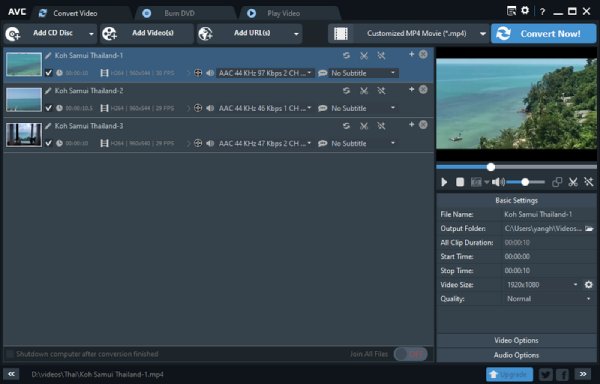
- Ưu điểm
- Hỗ trợ chuyển đổi video với chất lượng không mất dữ liệu.
- Cung cấp các tính năng chỉnh sửa cần thiết để điều chỉnh video của bạn.
- Nhược điểm
- Không có phản hồi khi sử dụng một số chức năng chỉnh sửa.
- Định dạng tệp được hỗ trợ hạn chế để chuyển đổi video.
Top 3: Phanh tay
phanh tay là trình chuyển đổi video miễn phí và mã nguồn mở dành cho người dùng. Trình chuyển đổi nổi tiếng này cũng có thể là trình chuyển đổi video di động Mac để chuyển đổi nhiều định dạng tệp phổ biến. Nó cũng cung cấp nhiều cài đặt trước để chuyển đổi video phù hợp. Hơn nữa, nó có giao diện đơn giản có thể chuyển đổi video mà không gặp rắc rối, ngay cả đối với người mới bắt đầu.
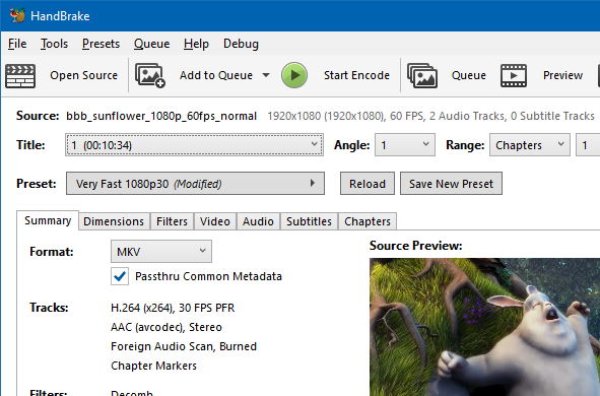
- Ưu điểm
- Cung cấp nhiều cài đặt trước để chuyển đổi video sang thiết bị di động.
- Tương thích với nhiều nền tảng.
- Nhược điểm
- Giao diện phức tạp không thân thiện với người dùng.
- Tốc độ chuyển đổi chậm và không hỗ trợ tất cả các định dạng tệp.
Phần 3: 2 Bộ chuyển đổi video di động trực tuyến
Top 4: FreeConvert
Chuyển đổi miễn phí là trình chuyển đổi video di động trực tuyến miễn phí dành cho Mac/Windows hỗ trợ chuyển đổi nhiều tệp video cùng lúc. Nó cung cấp hơn 500 định dạng để chuyển đổi video sang di động. Hơn nữa, trình chuyển đổi video di động trực tuyến này cũng cung cấp các tùy chọn nâng cao để điều chỉnh video, bao gồm codec video, kích thước màn hình, tỷ lệ khung hình và tốc độ khung hình.
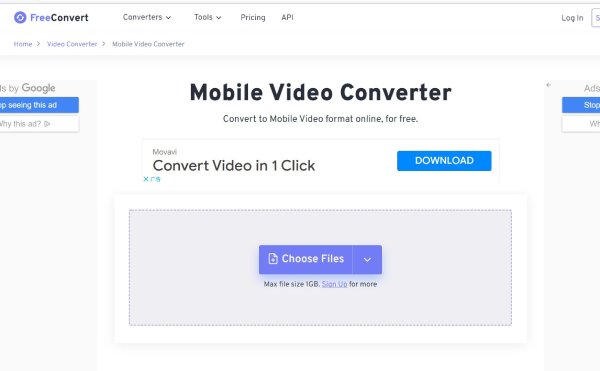
- Ưu điểm
- Hỗ trợ hơn 500 định dạng để chuyển đổi video sang thiết bị di động.
- Cung cấp các tùy chọn nâng cao để điều chỉnh video.
- Nhược điểm
- Một số tính năng chỉnh sửa để chỉnh sửa video.
- Kích thước tệp tối đa chỉ là 1GB.
Top 5: Bộ chuyển đổi trực tuyến
Chuyển đổi trực tuyến cũng là một trình chuyển đổi video di động trực tuyến dành cho Mac hỗ trợ chuyển đổi video sang di động với các bước đơn giản trên macOS Ventura. Ngay cả khi bạn là người mới bắt đầu, bạn cũng có thể chuyển đổi video sang di động bằng công cụ này.
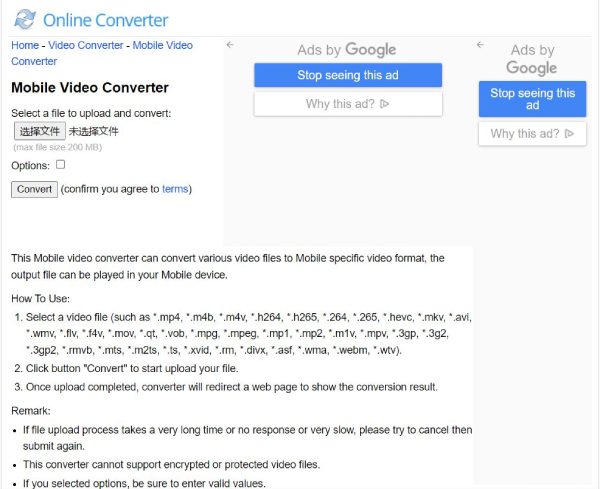
- Ưu điểm
- Cung cấp chức năng cắt để cắt video.
- Miễn phí và dễ sử dụng mà không cần tải xuống bất kỳ phần mềm nào.
- Nhược điểm
- Kích thước tệp tối đa chỉ là 200MB.
- Không có tính năng chỉnh sửa và chuyển đổi hàng loạt.
Phần 4: Câu hỏi thường gặp về Mobile Video Converter
-
1. Tại sao iPhone của tôi không phát được video MP4?
Có thể thông tin codec chi tiết bị bỏ qua. MOV, MP4 và AVI là các container, không phải codec. Chúng có thể bao gồm các codec khác ngoài H.264, H.265, MPEG-4 hoặc M-JPEG. Vì vậy, bạn cần một trình chuyển đổi video di động để chuyển đổi video sang các định dạng được hỗ trợ bởi thiết bị di động.
-
2. Làm thế nào để chuyển đổi video sang thiết bị di động bằng Handbrake?
Bạn nên khởi chạy Handbrake trên máy Mac của mình và nhấp vào Nguồn nút. Sau đó kiểm tra Mở tệp tùy chọn để nhập video của bạn vào phần mềm. Nhấp vào Thùng chứa nút để chọn MP4 làm định dạng đầu ra. Sau đó nhấp vào Bắt đầu nút để chuyển đổi video sang di động. Bạn cũng có thể sử dụng nó để chuyển đổi video sang 3GP.
-
3. Định dạng nào là tốt nhất để chuyển đổi video sang thiết bị di động?
MP4 là định dạng video được khuyến nghị. Nó có dung lượng lưu trữ nhỏ và định dạng video chất lượng cao. Hơn nữa, MP4 có thể tương thích với hầu hết mọi nền tảng.
Phần kết luận
Chuyển đổi tệp video của bạn sang thiết bị di động không phải là một nhiệm vụ khó khăn. Với lựa chọn trình chuyển đổi video di động phù hợp, nó trở nên rất dễ dàng. 4Easysoft Total Video Converter là một lựa chọn như vậy. Nếu bạn muốn chuyển đổi tệp video của mình sang điện thoại di động, bây giờ bạn đã biết cách lựa chọn rồi!
Bảo mật 100%
Bảo mật 100%


